Paras ilmainen ja maksullinen Syslog Server -ohjelmisto Windowsille

Syslog Server on tärkeä osa IT-järjestelmänvalvojan arsenaalia, varsinkin kun on kyse tapahtumalokien hallinnasta keskitetyssä paikassa.

Google julkaisee Chromen uuden version, jossa on uusi tietosuojaominaisuus, joka erottaa kaikki verkkosivustot oman prosessinsa mukaan. Liity Wiki.SpaceDesktop-ohjelmaan ja opi tässä artikkelissa kuinka Site Isolation -suojausominaisuus otetaan käyttöön Chromessa !
Pyrkiessään jatkuvasti kilpailemaan Microsoft Edgen kanssa Google julkaisee Chrome 63:n , jossa on uusi Site Isolation -niminen suojausominaisuus, joka lisää ylimääräisen suojauskerroksen, joka suojaa käyttäjiä ohjelmistoilta, haittaohjelmilta, kiristysohjelmilta ja muilta haitallisilta koodeilta.
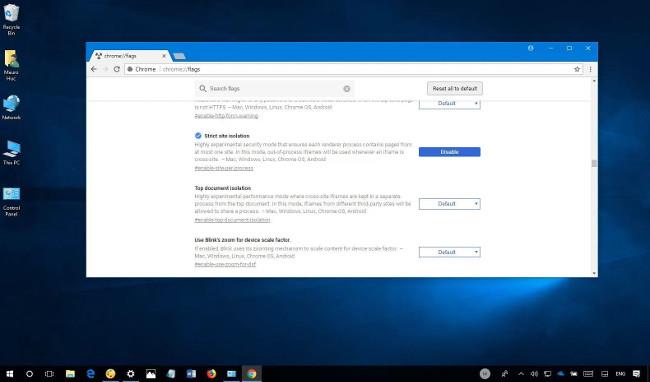
Site Isolation on ominaisuus, jonka avulla jokainen sivusto voi toimia omassa eristetyssä prosessissaan, erillään muista sivustoista, mikä lisää vahvemman suojauskerroksen, joka on hyvin samanlainen kuin Windows 10 -version 1709 varastossa oleva Windows Defender Application Guard .
Chrome-sivuston eristäminen on yrityksille tarkoitettu ominaisuus, mutta toisin kuin vastaava ominaisuus, joka löytyy Microsoft Edgestä, kuka tahansa voi ottaa käyttöön uuden suojauskerroksen Google Chromessa.
Tässä oppaassa opit ohjeet sivuston eristämisen käyttöön ottamiseksi Chromessa, jotta laitteesi suojaus paranee haittaohjelmia, kiristysohjelmia ja muita hyökkäyksiä vastaan.
Kuinka ottaa Chromen eristäminen käyttöön lippujen avulla
Eristäminen on oletuksena poistettu käytöstä Chromessa, mutta voit ottaa sen käyttöön näiden ohjeiden avulla.
1. Avaa Chrome .
2. Kirjoita osoitepalkkiin chrome://flags ja paina Enter .
3. Vieritä alas ja etsi Strict site isolation .
4. Ota ominaisuus käyttöön napsauttamalla Ota käyttöön -painiketta.
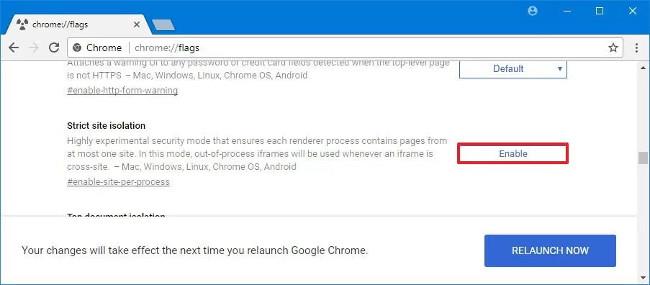
5. Ota asetukset käyttöön käynnistämällä Chrome uudelleen.
Kun olet suorittanut nämä vaiheet, jokainen Google Chromella avaamasi sivu suoritetaan erillisessä säilössä.
Kuinka ottaa Chromen eristäminen käyttöön komentorivin avulla
1. Napsauta hiiren kakkospainikkeella Chrome- kuvaketta ja valitse Ominaisuudet .
2. Napsauta Pikakuvake- välilehteä .
3. Liitä Kohde-kenttään alla oleva rivi välilyönnin jälkeen ja lainausmerkkien ulkopuolelle.
--sivusto-prosessia kohti
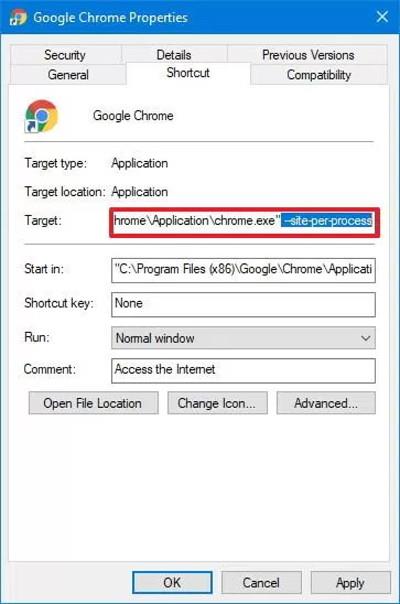
4. Napsauta Käytä .
5. Napsauta OK .
Kun olet suorittanut vaiheet, se avautuu sivun eristystilassa joka kerta, kun käynnistät Chromen.
Ainoa varoitus tässä ominaisuudessa on, että se saa selaimen käyttämään enemmän muistia 10–20 prosenttia, ja tiedämme, että Chrome käyttää enemmän muistia kuin sen pitäisi.
Tässä oppaassa keskitytään Chromen sivun eristysominaisuuden käyttöön ottamiseen Windows 10:ssä, mutta voit käyttää sitä myös ominaisuuden käyttöönottoon macOS:ssä tai Linuxissa.
Katso lisää artikkeleita:
Pitää hauskaa!
Syslog Server on tärkeä osa IT-järjestelmänvalvojan arsenaalia, varsinkin kun on kyse tapahtumalokien hallinnasta keskitetyssä paikassa.
Virhe 524: Aikakatkaisu tapahtui on Cloudflare-kohtainen HTTP-tilakoodi, joka ilmaisee, että yhteys palvelimeen katkesi aikakatkaisun vuoksi.
Virhekoodi 0x80070570 on yleinen virheilmoitus tietokoneissa, kannettavissa tietokoneissa ja tableteissa, joissa on Windows 10 -käyttöjärjestelmä. Se näkyy kuitenkin myös tietokoneissa, joissa on Windows 8.1, Windows 8, Windows 7 tai vanhempi.
Blue screen of death -virhe BSOD PAGE_FAULT_IN_NONPAGED_AREA tai STOP 0x00000050 on virhe, joka ilmenee usein laitteisto-ajurin asennuksen tai uuden ohjelmiston asennuksen tai päivityksen jälkeen, ja joissakin tapauksissa syynä on, että virhe johtuu korruptoituneesta NTFS-osiosta.
Video Scheduler Internal Error on myös tappava sininen näyttövirhe, tämä virhe ilmenee usein Windows 10:ssä ja Windows 8.1:ssä. Tämä artikkeli näyttää joitakin tapoja korjata tämä virhe.
Voit nopeuttaa Windows 10:n käynnistystä ja lyhentää käynnistysaikaa noudattamalla alla olevia ohjeita poistaaksesi Epicin Windowsin käynnistyksestä ja estääksesi Epic Launcherin käynnistymisen Windows 10:n kanssa.
Sinun ei pitäisi tallentaa tiedostoja työpöydälle. On olemassa parempia tapoja tallentaa tietokonetiedostoja ja pitää työpöytäsi siistinä. Seuraava artikkeli näyttää sinulle tehokkaampia paikkoja tiedostojen tallentamiseen Windows 10:ssä.
Oli syy mikä tahansa, joskus sinun on säädettävä näytön kirkkautta eri valaistusolosuhteiden ja -tarkoituksiin sopivaksi. Jos sinun on tarkkailtava kuvan yksityiskohtia tai katsottava elokuvaa, kirkkautta on lisättävä. Päinvastoin, saatat haluta myös vähentää kirkkautta suojataksesi kannettavan tietokoneen akkua.
Herääkö tietokoneesi satunnaisesti ja avaa ikkunan "Tarkistaa päivityksiä"? Yleensä tämä johtuu MoUSOCoreWorker.exe-ohjelmasta - Microsoftin tehtävästä, joka auttaa koordinoimaan Windows-päivitysten asennusta.
Tässä artikkelissa kerrotaan, kuinka PuTTY-pääteikkunaa käytetään Windowsissa, miten PuTTY määritetään, miten määritykset luodaan ja tallennetaan ja mitä määritysasetuksia muutetaan.








